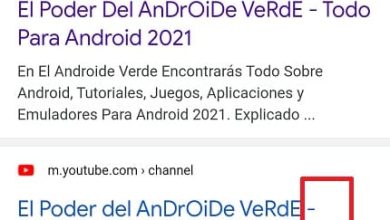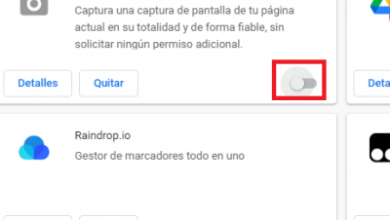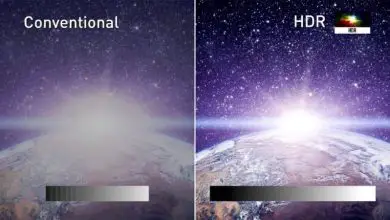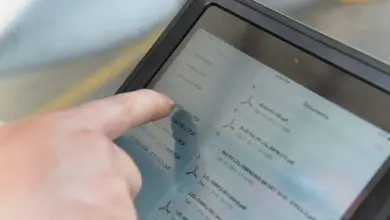Come sapere se il disco rigido del mio PC è HDD o SSD in Windows

Inoltre, possiamo trovare alcune differenze in quei dispositivi, in cui gli utenti potrebbero scegliere un disco rigido SCSI e ottenere così una maggiore velocità in termini di trasferimento dei dati.
Se hai un computer e stai cercando maggiori informazioni sul disco rigido, qui ti aiuteremo un po’.

Come faccio a sapere quale disco rigido ho in Windows?
Se stai lavorando con questo sistema operativo, potrebbe esserci un modo molto semplice per verificare quali sono le caratteristiche del nostro hard disk. Per questo dobbiamo ricorrere non solo al «disk manager» ma anche all'» ottimizzatore » di esso. Per applicare questo sistema è necessario seguire i passaggi:
- Inizia premendo il pulsante Start di Windows, che puoi individuare nella sezione in basso a sinistra.
- Quando sei nello spazio di ricerca devi scrivere la parola » Ottimizza unità «
- Una volta lì, devi solo scegliere lo strumento di Windows che ti dà i risultati mostrati.
Immediatamente, vedrai che la finestra o, in mancanza, l’interfaccia di questo strumento si aprirà per te. In esso puoi ottimizzare il tuo disco rigido con totale normalità e facilità. Posizionandosi in cima a detta interfaccia, potrai trovare un elenco con tutti i dischi rigidi che sono stati installati all’interno del tuo personal computer.
In modo semplice, puoi identificare colui che ha la tecnologia SSD, ma, tuttavia, essendo lì non sarà la stessa situazione per gli altri lì. Anche se sarà molto facile per te sapere quali non sono di tipo S-ATA, poiché in modo molto difficile un computer di tipo SSD potrebbe coesistere con uno IDE.
Come faccio a sapere se ho un SSD o un HDD?
- Dopo aver identificato la marca e il modello del tuo disco rigido, è il momento di scoprire se hai un disco rigido HDD tradizionale o un’unità SSD solida, poiché entrambi hanno differenze tra loro. Per fare ciò, hai diverse opzioni a tua disposizione, ad esempio:
- Informazioni dallo strumento di ottimizzazione dell’unità di Windows
- Nei sistemi operativi Windows, apri lo strumento «ottimizza unità» e ti fornirà le informazioni necessarie sul fatto che si tratti di un disco rigido o di un disco rigido SSD.

Utilizzo di CrystalDiskInfo
La prima cosa che dovresti fare è scaricarlo e, successivamente, eseguirlo e guardare il parametro » velocità di rotazione «. Se durante la visualizzazione di questo parametro, ha un valore numerico di 7.200 o 5.400 RPM, significa che detto disco ruota a quei giri al minuto.
Sulla base di questo, un disco HDD ha piastre, che ruotano, e quindi questo significa che si tratta di un HDD tradizionale. Se invece il parametro indica «(SSD)», non sarà necessario dire molto di più, poiché per questo motivo non mostrerà alcuna cifra relativa ai giri al minuto di detto disco.
Le opzioni che ti mostriamo qui sono tutte valide e facili da usare a seconda del tuo dispositivo. Tuttavia, il programma CrystalDiskInfo è uno dei migliori grazie alla sua funzionalità e all’utilità del suo utilizzo. È anche noto che fornisce maggiori informazioni, come la velocità di rotazione, importanti per determinare la velocità di lettura e scrittura di detto disco.
Allo stesso modo, se disponiamo di un disco HDD, questo programma ci avviserà se qualcuno di essi è a rischio di qualche tipo di malfunzionamento e che con esso potrebbe verificarsi una perdita di dati o un guasto imminente dell’intero sistema.